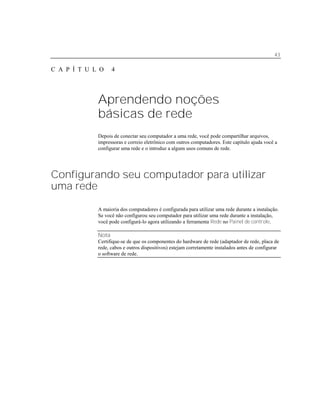
Aprendendo mais sobre redes no nt
- 1. 43 C A P Í T U L O 4 Aprendendo noções básicas de rede Depois de conectar seu computador a uma rede, você pode compartilhar arquivos, impressoras e correio eletrônico com outros computadores. Este capítulo ajuda você a configurar uma rede e o introduz a alguns usos comuns de rede. Configurando seu computador para utilizar uma rede A maioria dos computadores é configurada para utilizar uma rede durante a instalação. Se você não configurou seu computador para utilizar uma rede durante a instalação, você pode configurá-lo agora utilizando a ferramenta Rede no Painel de controle. Nota Certifique-se de que os componentes do hardware de rede (adaptador de rede, placa de rede, cabos e outros dispositivos) estejam corretamente instalados antes de configurar o software de rede.
- 2. 44 O Início Para configurar seu computador para utilizar uma rede 1. Clique no botão Iniciar, aponte para Configurações e então clique em Painel de controle. 2. Clique duas vezes em Rede. 3. O assistente do Programa de instalação aparecerá na sua tela. Siga as instruções deste assistente para configurar seu computador para utilizar uma rede. Alterando seu software ou hardware de rede Às vezes você poderá precisar alterar ou adicionar um novo software ou hardware de rede, incluindo serviços, protocolos, ligações e placas adaptadoras de rede. Utilize a ferramenta Rede no Painel de controle para fazer estas alterações.
- 3. Capítulo 4 Aprendendo noções básicas de rede 45 Para alterar seu software ou hardware de rede 1. Clique no botão Iniciar, aponte para Configurações e então clique em Painel de controle. 2. Clique duas vezes no ícone Rede. A caixa de diálogo Rede contém uma série de guias em que você clica para fazer mudanças: Identificação exibe o nome e o domínio do computador que foram atribuídos ao seu computador durante a instalação. Serviços lista os serviços de rede que você estiver utilizando no momento. Protocolos lista os protocolos que você estiver utilizando. Adaptadores lista as placas adaptadoras de rede que estiverem em seu computador. A guia Ligações, um recurso avançado do Windows NT, permite que você ative ou desative as ligações e reorganize a ordem das ligações existentes. 3. Para adicionar um componente novo: Selecione a guia apropriada e clique em Adicionar. 4. Para atualizar um controlador de componentes existente: Selecione a guia apropriada e clique em Atualizar. Você receberá um prompt para inserir um disco com o novo controlador nele. Conectando-se a computadores na sua rede Para ver arquivos e pastas em computadores na sua rede ou domínio, clique duas vezes no ícone Ambiente de Rede na Área de trabalho. O primeiro ícone da lista é Toda a rede. Clique duas vezes neste ícone para ver todos os fornecedores da rede ou outros domínios e redes que estejam ativadas em toda a sua rede. Toda a rede é determinada pelo administrador do seu sistema.
- 4. 46 O Início Compartilhando seus arquivos e pastas com outros usuários da rede É possível compartilhar arquivos e pastas com outras pessoas na rede. Para compartilhar um arquivo ou pasta 1. Encontre a pasta que deseja compartilhar e em seguida, clique nela. 2. No menu Arquivo, clique em Compartilhar. Se Compartilhar não estiver no menu, você precisa instalar o software de rede do Windows NT. 3. Na guia Compartilhamento da caixa de diálogo Propriedades, clique nas opções que desejar, digite um nome de compartilhamento e comentários.
- 5. Capítulo 4 Aprendendo noções básicas de rede 47 4. Para limitar acesso à pasta compartilhada, clique no botão Permissões. Outras pessoas agora podem ver o conteúdo de sua pasta compartilhada.
- 6. 48 O Início Conectando-se a impressoras na sua rede Para se conectar a uma impressora em sua rede ou configurar uma impressora conectada a um computador, use o assistente para Adicionar impressora, um programa de instalação de impressora passo-a-passo. É possível designar a impressora à qual você gostaria de se conectar digitando o caminho da impressora ou procurar pela impressora no Ambiente de rede e depois clicar duas vezes no ícone para defini- la. Para configurar uma impressora na sua rede 1. Clique no botão Iniciar, aponte para Configurações e, a seguir, clique em Impressoras. 2. Clique duas vezes em Adicionar impressora. Aparece o Assistente para adicionar impressora.
- 7. Capítulo 4 Aprendendo noções básicas de rede 49 3. Siga as instruções em sua tela. Quando você finalizar este procedimento, o ícone para sua impressora aparecerá na pasta Impressoras. Sua impressora está pronta para ser utilizada.
- 8. 50 O Início Compartilhando sua impressora É possível compartilhar qualquer impressora conectada ao seu computador com outras pessoas em sua rede. Para compartilhar sua impressora 1. Clique no botão Iniciar, aponte para Configurações e, a seguir, clique em Impressoras. 2. Na janela Impressoras, clique na impressora que você deseja compartilhar.
- 9. Capítulo 4 Aprendendo noções básicas de rede 51 3. No menu Arquivo, clique em Compartilhar. 4. Na caixa de diálogo Propriedades da impressora, clique nas opções que desejar.
- 10. 52 O Início Visualizando unidade de rede com o Windows NT Explorer É possível utilizar o Explorer para ver o que está ativo nas unidades de rede à qual esteja conectado. O Explorer fornece uma visão do conteúdo da rede em uma hierarquia ou árvore. Você pode visualizar o conteúdo de qualquer unidade de rede à qual esteja conectado, bem como qualquer unidade e pasta em seu computador. Para ver o que está na sua rede 1. Clique no botão Iniciar, aponte para Programas e então clique em Windows NT Explorer. As unidades de rede aparecem na janela esquerda. 2. Clique em uma unidade e veja o conteúdo na janela à direita.
- 11. Capítulo 4 Aprendendo noções básicas de rede 53 Utilizando rede dial-up Com Rede dial-up, você pode utilizar um modem para acessar recursos compartilhados, tais como arquivos ou impressoras em uma outra rede. Para utilizar rede dial-up 1. Clique duas vezes em Meu computador e, a seguir, clique no ícone Rede dial-up. 2. Siga as instruções na tela. Conectando-se à Internet Utilizando a Internet você pode obter acesso, fornecer e trocar uma quantidade de informações quase ilimitada. Antes de se conectar à Internet, verifique se você tem acesso à Internet. Se você já estiver em rede, verifique com o seu administrador da rede se você já tem acesso ao gateway da Internet. Senão, você precisa escolher um provedor de serviços para Internet. Um provedor de serviços para Internet é uma empresa que ativa acesso remoto do usuário à Internet. O Windows NT permite conectar a um provedor de serviços para Internet ou outro serviço on-line através de uma linha telefônica ou uma linha de uma rede digital de serviços integrados (ISDN, Integrated Services Digital Network).
- 12. 54 O Início Existem duas maneiras pelas quais você pode se conectar à Internet: Utilizando um protocolo ponto-a-ponto (PPP, Point to Point Protocol). Utilizando um protocolo Internet para linhas seriais (SLIP, Serial Line Internet Protocol). O método mais popular é PPP. Antes de você se conectar à Internet, você precisa dos seguintes itens: Um modem. Rede dial-up instalada em seu computador e uma conta de usuário com permissões de Serviço de acesso remoto (RAS) se você for parte de um domínio corporativo. O protocolo TCP/IP instalado e ativado para a entrada no catálogo telefônico RAS da Internet. Uma conta com um fornecedor PPP. Para se conectar à Internet 1. Na caixa de diálogo Rede dial-up, clique em Novo. 2. Na guia Básica, digite o nome de sua entrada, por exemplo, Internet. Digite o número do telefone de seu fornecedor da Internet e selecione o modem a ser utilizado. 3. Na guia Servidor, selecione o protocolo TCP/IP. 4. Clique em OK e, a seguir, clique em Discar. Procurando na rede com o Microsoft Internet Explorer Você pode utilizar o Microsoft Internet Explorer para facilmente navegar e acessar informações na World Wide Web ou na intranet de sua empresa. Assim como o Microsoft Excel® é uma ferramenta para planilha eletrônica e cálculos, o Internet Explorer é uma ferramenta para utilizar a Web. Quando foi instalado o Windows NT, você teve a opção de instalar o Microsoft Internet Explorer diretamente na Área de trabalho. Para utilizar Microsoft Internet Explorer Clique duas vezes no ícone Internet Explorer.
- 13. Capítulo 4 Aprendendo noções básicas de rede 55 Utilizando o Internet Information Server O Microsoft Internet Information Server é um arquivo de rede e servidor de aplicativo que transmite informações em páginas na Linguagem de marcação de hipertexto, HTML (Hypertext Markup Language) através do protocolo de transporte de hipertexto (HTTP, Hypertext Transport Protocol). Com o serviço da World Wide Web (WWW), é possível oferecer uma variedade ilimitada de serviços. Por exemplo, você pode: P ublicar um a “hom e page” na Internetpara a sua em presa,com recursos de um boletim informativo, informações de venda, ou oportunidades de emprego. Publicar um catálogo e tomar pedidos dos clientes. Publicar programas interativos. Fornecer à sua equipe de vendas remota um acesso fácil à sua base de dados. Utilizar um banco de dados de acompanhamento de pedidos. Publicar um manual do empregado. Você pode configurar e administrar o Internet Information Server através da ferramenta de gerenciamento dos serviços da Internet. Para acessar o gerenciador de serviços da Internet Clique no botão Iniciar, aponte para Programas, depois para Microsoft Internet Server e, finalmente, para Gerenciador de serviços Internet. A documentação para o Internet Information Server é instalada automaticamente e está no formato HTML. Para procurar a documentação do produto Clique no botão Iniciar, aponte para Programas, depois para Microsoft Internet Server e, finalmente, para Documentação do produto. A documentação foi otimizada para visualizar através do Internet Explorer, que você pode instalar a partir do CD do Windows NT.